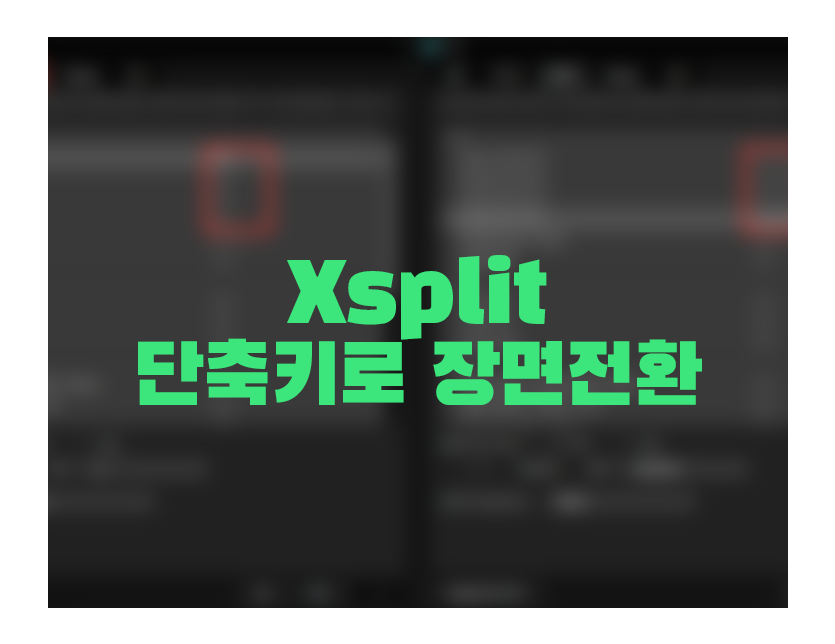장비 및 프로그램 사용법 단축키로 장면전환하기
페이지 정보
작성자 닥터고블린
댓글 1건
조회 5,207회
작성일 19-05-04
닥터고블린
댓글 1건
조회 5,207회
작성일 19-05-04
본문
안녕하세요 닥터고블린입니다.
이번에 엑스스플릿 사용법을 설명하는 포스트를 만들어 보려고 합니다.
사용법은 순서대로 설명하는 건 아니고 생각나는 대로 짧고 굵게 작성해 볼까 합니다.
초보자 중의 초보자를 대상으로 작성하기 때문에 알고 있는 내용이 나오실 수 있으니 참고해주세요.
오늘은 엑스스플릿 단축키로 장면전환하기입니다.
방송을 하다 보면 캠 화면 게임 화면 등 장면을 만들어놓고 장면전환을 사용하실 때가 많으실 겁니다.
좀 더 편리하게 장면 전환하는 방법을 알려드리겠습니다.
특히 리액션 하실 때 마우스로 클릭클릭하실 필요 없이 키보드 만으로 바로 장면 전환이 가능합니다.
단축키 설정을 하시려면 [설정]에 들어가셔야 합니다.
[설정]은 상단 [도구]를 클릭하시면 있습니다.
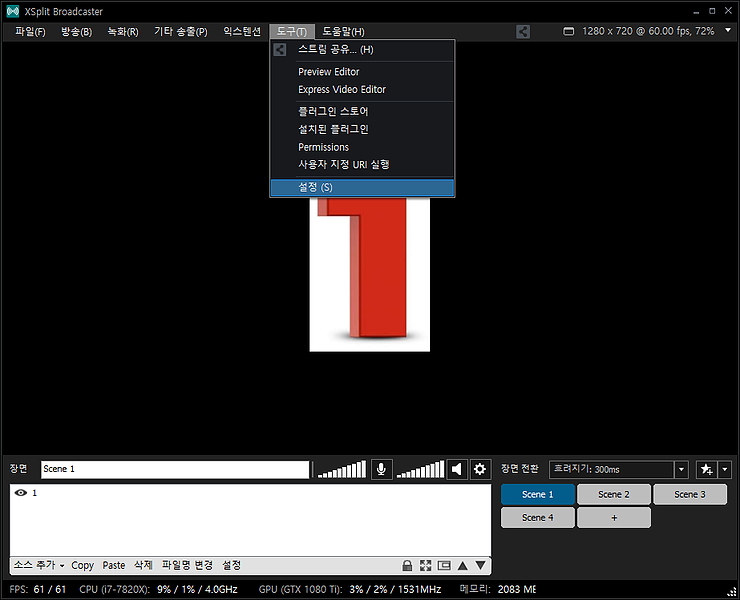
설정 창이 뜨면 상단 탭 중에 [단축키] 라는 탭이 있습니다.
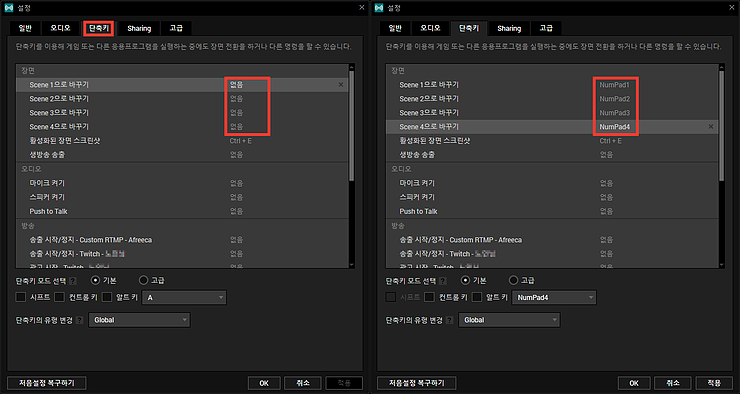
설정값을 보면 장면에 Scene *으로 바꾸기라는 항목이 없음으로 처리가 되어있음을 알 수 있습니다.
없음 부분을 더블클릭하면 해당 액션을 단축키로 만들 수 있는데 저 같은 경우 숫자 키패드를 적용했습니다.
(다른 키를 원하시면 원하시는 키로 만드시면 됩니다)
설정이 완료되고 [OK] 버튼을 누르면 그때부터 키패드로 장면을 전환할 수 있습니다.
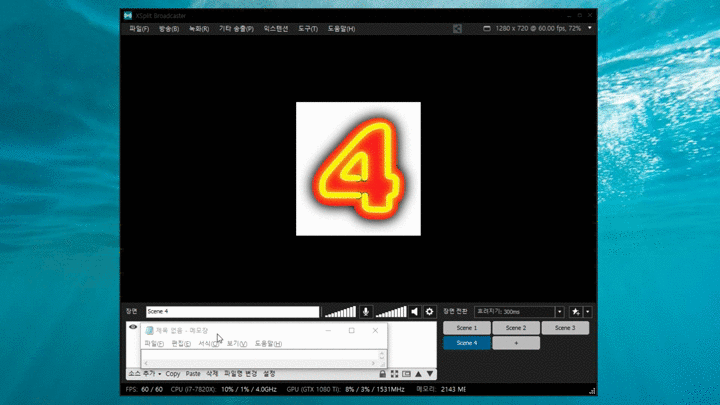
다만 이 설정의 문제점이 한가지 있는데 다른 창(게임, 메모장, 인터넷 등)에서 해당 키를 누를 경우 장면 전환이 됩니다.
그래서 일반적으로 사용하지 않는 특수키를 할당하는 게 가장 좋을듯합니다.
이상 오늘은 엑스스플릿에서 단축키로 장면 전환하기에 대해 알아봤습니다.





 서비스 의뢰
서비스 의뢰 원격프로그램
원격프로그램